Сегодня будет рассмотрена тема: Как проверить жесткий диск на ошибки и битые сектора в ос windows 7
Существуют несколько способов проверки жесткого диска.
Проверка hdd на битые сектора средствами Windows
В первую очередь проверить жесткий диск на битые сектора можно с помощью штатных средств диагностики самой операционной системы. Для этого вам необходимо зайти на вкладку «Компьютер», выбрать жесткий диск и, кликнув на него правой кнопкой мыши, выбрать вкладку «Свойства»
Откроется окно Свойств локального диска, где нужно зайти на вкладку «Сервис» и нажать на кнопку «Выполнить проверку»
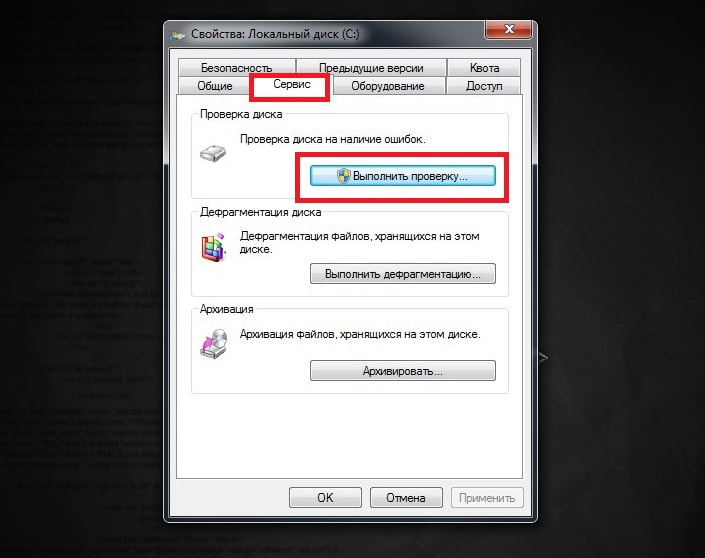
Перед вами откроется следующее окошко проверки локального диска - там следует отметить галочками действия, которые вы хотели бы выполнить, а затем нажать кнопку запуск.

Если вы при проверке выбрали основной диск, на котором установлена система, то на мониторе выйдет предупреждение от системы, где вы должны будете согласиться.
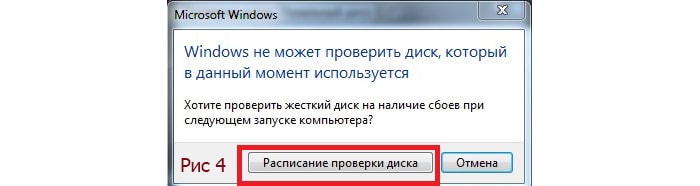
При следующем запуске компьютера запустится проверка жесткого диска на битые сектора и ошибки.
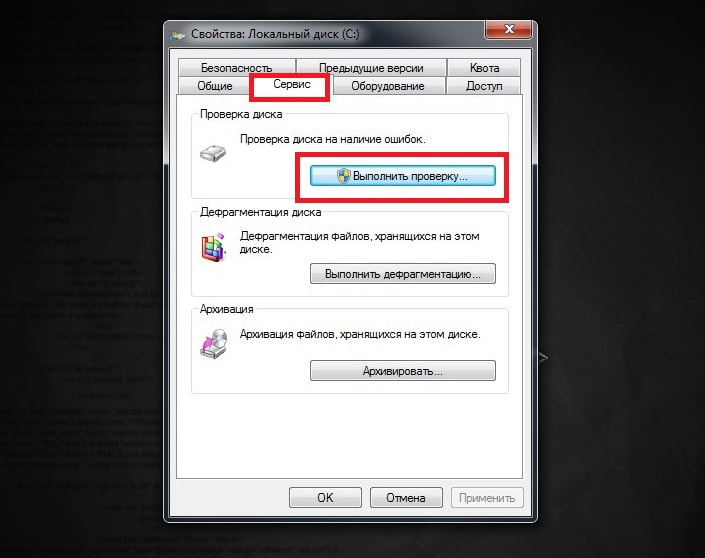
Если же был выбран другой диск, то выйдет окно проверки жесткого диска, после чего появится уведомление об окончании проверки.

Как проверить hdd на ошибки и битые сектора windows 7 через cmd?
Следующий способ немного отличается от первого.Зайдите в меню «Пуск» и в поле для поиска введите «cmd». Кликните по найденному результату правой кнопкой мыши, а затем выберите в ниспадающем меню «Запуск от имени администратора»
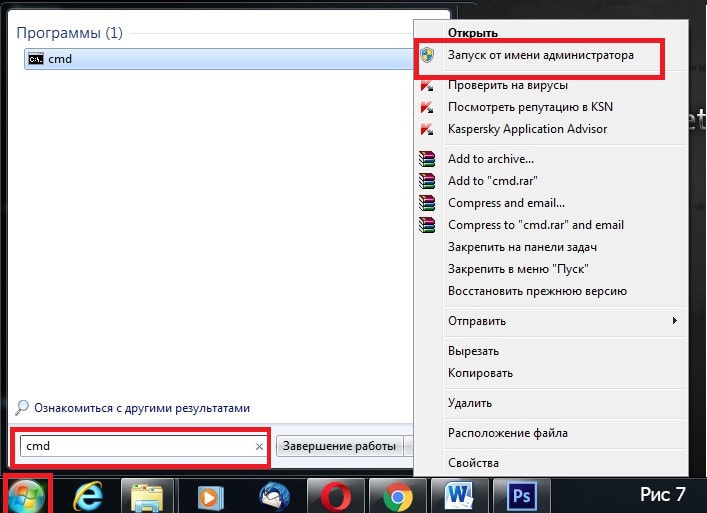
В открывшемся окне консоли вам следует ввести команду: «chkdsk d: /f /r» и нажать «Enter»
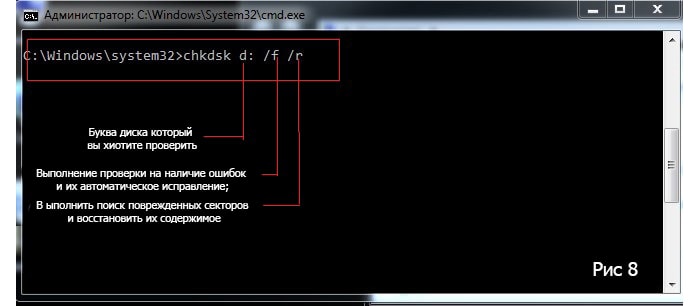
Начнётся проверка на битые сектора hdd, после которой будет выведен результат.

Программа на проверки жесткого диска на ошибки и битые сектора
Кроме того, существуют внешние программы для мониторинга и исправления жестких дисков вашего компьютера. Одна из них - это HDDScan.
Скачать эту программу можно с официального сайта, а в рамках данной статьи мы рассмотрим, как проверить жесткий диск на битые сектора с ее помощью. Итак, кликните по значку программы. Появится основное окно, где вы увидите рабочую область программы
Нажмите на кнопку «New task», которая находится в середине, и выберите в ниспадающем меню «Surface test»

В следующем окне выберите один из вариантов теста и нажмите кнопку «Add test»

Кратко рассмотрим, что означает каждый из тестов:
Verify - Идет чтение во внутренний буфер накопителя без передачи по интерфейсу SATA, IDE или другому. Идет замер времени операции.
Read - Идет чтение, передача, проверка данных и происходит замер времени операции.
Erase - программа записывает поочередно блоки данных на диск, измеряя время операции (Все данные в блоках будут удалены).
Butterfly Read - так же как и тест Read, только идет соблюдение очередности чтения блоков: чтение начинается одновременно с начала и конца диапазона, тестируется блок 0 и последний, затем - 1 и предпоследний.
Для среднего тестирования обычно подходит тест Read: после того, как вы проверите свой жесткий диск, кликните по рабочему окну проверки тестов два раза и увидите график и статус проверки
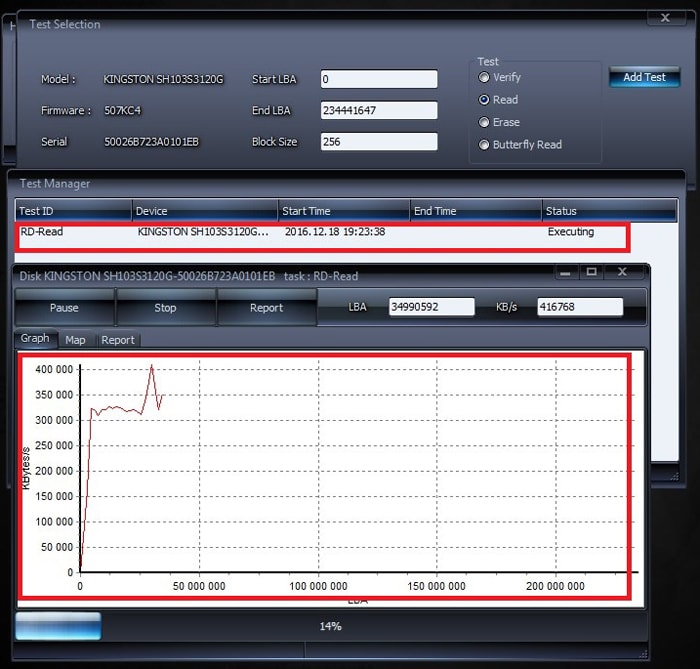
Приветствую читателей моего блога.
Сегодня я хочу вам рассказать о таком понятии, как ошибки жесткого диска, а точнее их выявление. На Windows XP перед загрузкой рабочего стола иногда мог появляться голубой экран (не путать с синим), где бежали проценты и что-то происходило. После этого процесс шел в привычном режиме. Таким образом системе нужно было протестировать жесткий диск на ошибки. В более новых версиях этот инструмент тоже присутствует, но автоматически он не запускается.
Конечно же любую проблему в компьютере нужно устранять. Но для этого необходимо определить все симптомы недуга.
Неприятности с винчестером могут проявляться следующим образом:
возникают ошибки во время открытия, копирования/перемещения, удаления любой информации;
заметное снижение скорости обработки информации жестким диском и ПК в целом;
ОС загружается сразу с ошибками или вовсе отказывается это делать;
возникают разные случайные ошибки, которые ранее не наблюдались.
Причины появления ( )
Существует несколько основных причин, из-за которых с винчестером могут быть проблемы, затормаживающие работу:
внезапное отключение электроэнергии;
неправильное завершение работы Windows;
физическое повреждение диска в результате удара;
несоблюдение правил эксплуатации;
износ в результате длительного использования.
Причины появления ( )
Существует несколько основных стандартных методов Windows, позволяющих проверить работоспособность внутренних и внешних жестких дисков.
Этот инструмент можно использовать в ОС от Microsoft, версий XP – 10 включительно. Для начала работы приложения нужно вызвать контекстное меню на иконке «Мой компьютер », а затем выбрать пункт «Управление ». Далее перейти в «».
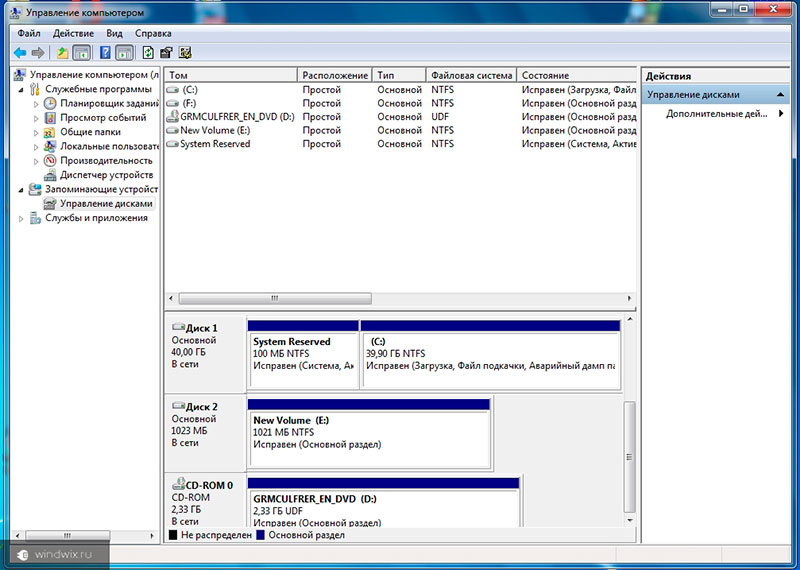
увеличить
Интересный факт! В версиях Windows 8 и 10 зайти в этот пункт можно, нажав Win+X.
Затем в нижней правой части кликните правой кнопкой на разделе и выберите «Свойства ». После этого необходимо перейти на «Инструменты » (в Windows 8 и 10 — «Сервис ») и выбрать «». При этом последняя команда должна выполняться от администратора.
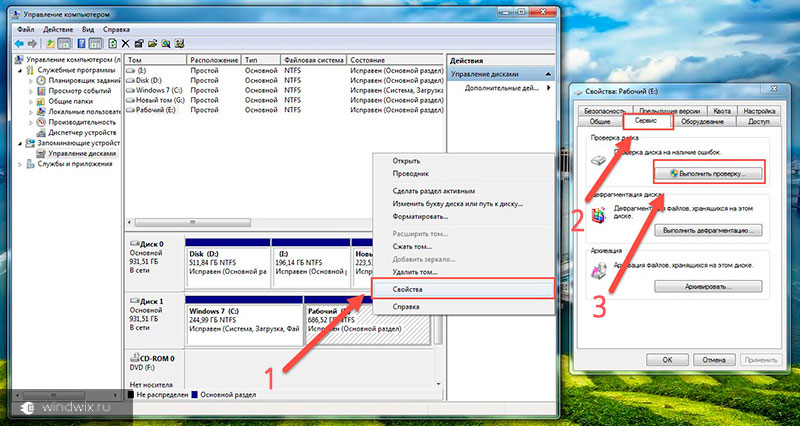
увеличить
Эта программа подходит пользователям, у которых все еще подгружается оболочка. Это приложение также является встроенным. Оно используется для установки и проверки ошибок. Но в версиях ОС с меткой NT эта утилита была заменена на вышеупомянутую CheckDisk.
Хоть многие пользователи не знаю и не понимают зачем пользоваться командной строкой, все же не стоит лишний раз ей брезговать. Именно она может спасти положение в ситуации, когда оболочка отказывается загружаться. В консоль можно попасть через загрузочный диск с ОС.
Для запуска командной строки нужно:
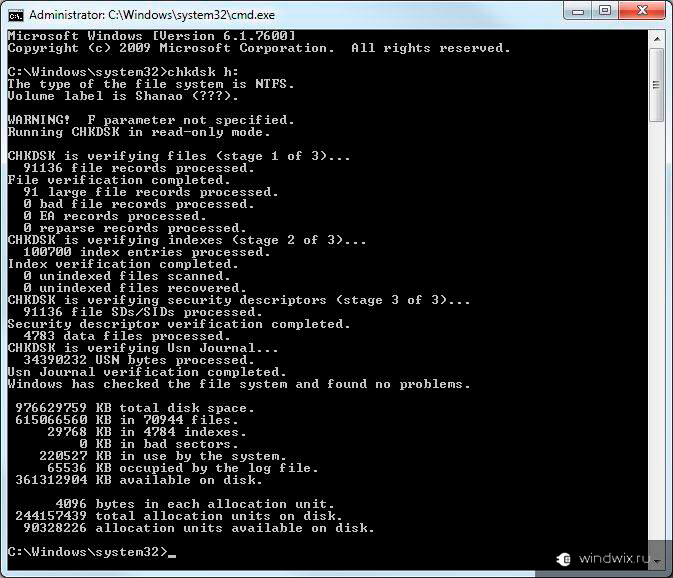
Программы для проверки диска от других производителей ( )
Не во всех случаях стандартную проверку HDD можно назвать эффективной. Чтобы выяснить в каком состоянии находится оборудование, нужно воспользоваться программами сторонних разработчиков. К счастью, их представлено немало.
Этот инструмент можно назвать профессиональным приложением, позволяющим не только найти ошибки и битые сектора, но и качественно их исправить.

увеличить
Большая часть винчестеров всегда содержит ошибочные записи или нарушения в них. Запущенный тест позволит понять актуальное состояние диска. При этом программа показывает пользователю всю необходимую информацию, касающуюся HDD.
Особенности:
высокая безопасность (предусмотрен только режим чтения);
интуитивно понятный интерфейс (есть русский язык и нет сложных команд);
поддерживаются разные файловые системы – FAT и NTFS;
предоставление статистики HDD;
создание диска или флешки, способных все восстановить;
предусмотрено быстрое сканирование поверхности винчестера;
проверка на работоспособность в реальном времени.
Программа простая в понимании и безопасная для компьютера. К сожалению ее использование обойдется в 99$.
Эта программа для проверки HDD считается сравнительно неплохой по сравнению с аналогами. При этом она имеет открытый код, что позволяет программистам настраивать приложение четко под свои нужды. Как и другие, она дает возможность не только обнаружить проблемные места, но и исправить их.
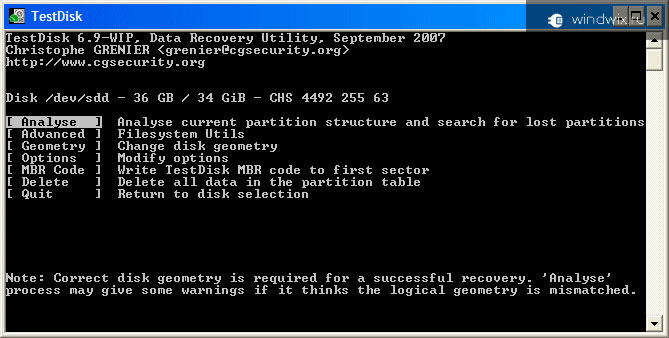
Имеет массу полезных функций:
восстановление поврежденных и удаленных разделов;
исправление загрузочного сектора, как на NTFS, так и на FAT;
восстановление MFT;
поиск битых секторов;
общий анализ HDD;
поиск и исправление ошибок файловой структуры;
восстановление удаленных данных.
HDD Health является бесплатной и вместе с тем интересной программой, которая тестирует диск. При помощи нее можно не только выявить недостатки в работе, но и исправить их. Приложение использует систему S.M.A.R.T., что позволяет показать клиенту детальную информацию об HDD, включая температуру и общее состояние. Кроме того, это дает возможность провести глубокую проверку на поврежденные сектора, а также протестировать жесткий диск по разным показателям.
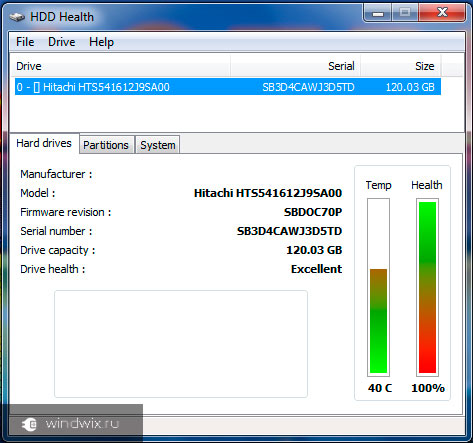
Если говорить в общем, этот инструмент понравится всем, кто пользуется технологией S.M.A.R.T. для проверки винчестера. При этом он поддерживает взаимодействие и с HDD, и с SSD. Кроме мониторинга система также может предсказать будущие проблемы с разделами и системные сбои в Windows последних версий.
После перезагрузки нужно подтвердить свои намерения и выбрать программу для использования.
Запустится приложение. После этого нужно нажать «F2 », чтобы оно самостоятельно нашло диск. Если же не смогло – придется указать его вручную. Это же нужно сделать если в компьютере установлено несколько HDD. Если вы имеет оборудование с интерфейсом SATA – в меню выбора порта нужно указать «Ext. PCI ATA/SATA ». Навигация осуществляется посредство стрелок и «Enter ».
После выбираем диск – для этого нужно указать его соответствующий номер и подтвердить действие.
Для начала проверки нажимаем «F4 » и выбираем необходимые установки:
1 По умолчанию система предлагает сканировать все пространство. Желательно это не менять.
2 После этого выставить «Линейное чтение », так как именно оно позволит быстро и точно провести диагностику поверхности.
3 В следующем пункте выбираем «BB = Advanced REMAP ». Именно этот режим максимально качественно проверяет диск на ошибки и исправляет их, не удаляя данных.
Затем запускается часть программы, которая ищет битые сектора. Эта процедура длится от пары десятков минут до нескольких часов – все зависит от показателей оборудования.

увеличить
Так что, в случае если вы вдруг начали замечать, что в работе системы появились определенные проблемы – лучше проверить ее на ошибки с помощью одной, а лучше нескольких программ.
Надеюсь, эта статья поможет вам не только исправить имеющиеся проблемы, но и избежать их в будущем. Подписывайтесь и делитесь интересными статьями с друзьям!
Одной из самых неблагоприятных проблем, является полный отказ работоспособности пользовательского ПК. В целях предотвращения вышеприведенных неполадок, следует периодически выполнять предварительную проверку битых секторов жесткого диска. Чтобы вникнуть в процесс того, как восстановить с битыми секторами, следует понимать структуру самого винчестера. Жесткий диск является герметичной коробкой, содержащей несколько вращающихся дисков, которые отвечают за произведение записи данных.
Понятие «сектор» непосредственно связано с разделением записываемой на диск информации, потому как она и распределяется на компактные ячейки памяти, называемые секторами. Нередко, считывающая головка даёт сбои при снятии данных с того или иного сектора, за этим следует невозможность запуска, к примеру, какого-либо записанного файла. Операционная система ПК предупреждает про ошибку чтения файла. Не стоит забывать, что корректно работающий винчестер может прочитать любые данные, обладая целостной структурой всех секторов. Возникновение поврежденного участка (битого сектора) предвещает угрозу скорой неисправности всего HDD.
1. Факторы, влияющие на способ того, как исправить битые сектора на HDD, а также основные действия при возникновении битых секторов.
Если пользователь ПК внимательно относится к работоспособности своей системы, он всегда будет в курсе появления первых битых секторов, выполняя проверку HDD. Прежде всего, оперативное копирование необходимой информации на исправный жесткий диск, станет хорошим началом на пути решения серьёзной неполадки. Вид проверки битых секторов зависит от того, запускается ли система компьютера или же нет. При работоспособной операционной системе, в целях запуска диагностики и средств восстановления битых участков, следует придерживаться следующих действий:

Стоит отметить, что для активации средства восстановления, рекомендуется отметить пункт «Автоматически исправлять системные ошибки». Благодаря штатному комплексу программных утилит, система будет автоматически проверять жесткий диск на присутствие неполадок и исправлять их. Потребуется перезагрузка ПК для полного доступа программ-реаниматоров HDD без участия активной ОС. Многие пользователи задаются вопросом, как убрать битые сектора на жестком диске, а также выполнить его проверку в такой ситуации, когда компьютер не запускается? Для этого необходимо наличие диска, содержащего виртуальную систему, после его установки в дисковод, компьютер сумеет включиться в привычном режиме, затем пользователь сможет выполнить действия, аналогичные вышеприведенным в случае с работоспособным ПК. Следует знать, что при помощи установочного диска с ОС, в случае неработоспособности текущей системы ПК, можно выявлять поврежденные сектора жесткого диска. Для этого, в ходе запуска установочного диска, пользователем активируется раздел «Восстановить систему». При выполнении восстановления, битые участки HDD пройдут последовательную диагностику с устранением выявленных неисправностей. Для проверки битых секторов на винчестере, консоль восстановления можно запустить без участия загрузочного диска следующим образом:
- При начальном этапе запуска ПК, нажать кнопку «F8».
- Войти в безопасном режиме при поддержке командной строки.
Как восстановить нулевой сектор на жестком диске компьютера?
Если пользователь столкнулся с надписью «Primary master harddisk fail», значит возникла проблема невозможности чтения информации с диска нулевого сектора, содержащего главную таблицу разделов. Неполадки в работе данного сектора сперва вызывают сильные подтормаживания системы, а порой и её полное зависание. Восстановление нулевого сектора можно произвести посредством низкоуровневого форматирования, установив соответствующее программное обеспечение от фирмы-производителя HDD, однако это приведет к полной потере всех данных. Правильным решением при неисправности нулевого сектора, станет диагностика всех секторов винчестера при программных утилит на подобии Victoria.
2. Как исправить поврежденные сектора на жестком диске, с помощью Victoria?
Программа Victoria направлена на диагностику, а также восстановление участков жесткого диска. Утилита за достаточно короткое время проверки, легко обнаруживает битые сектора, выделяя их неработоспособными.Такие выделенные участки не будут считываться системой, а значит последующие зависания и сбои в процессе чтения данных будут временно исключены. Victoria предоставляет владельцу ПК информацию о том, нуждается ли определенный жесткий диск в лечении и какое количество времени он сумеет корректно работать. Утилита не займёт много места и запускается моментально из архива без загрузки установочного пакета. С первым запуском приложения, открывается системное окно со вкладками, содержащими основной функционал, это данные о состоянии дисков, тестирование, настройки и так далее. Вкладка «TEST» будет содержать требуемую информацию для проверки и устранения битых секторов HDD. В процессе проверки жесткого диска утилитой Victoria, интерфейс программы будет выводить цветовые обозначение тестируемых секторов:
Среди списка прочих распространенных утилит для проверки винчестера, с помощью которых можно проверить жесткий диск на битые сектора, необходимо отметить:
- Acronis Disk.
- Director suite.
- MHDD.
Жесткий диск компьютера - очень чувствительный компонент. Появившиеся ошибки в его файловой системе, битые сектора на поверхности, механические неполадки иногда становятся причиной полного отказа компьютерной системы. Те же проблемы характерны для флеш-накопителей, которые по своей сути практически ничем не отличаются от винчестера. Как же определить наличие ошибок и бэд-секторов и как по возможности их исправить?
![]()
Совсем чуть-чуть теории
Многие просто путают ошибки файловой системы и плохие сектора. Поэтому попытаемся разъяснить разницу между этими явлениями и причину их появления. Также, определим, какой может оказаться симптоматика проявлений, появившихся ошибок на поверхности винчестера.
Ошибки файловой системы
Когда говорят об ошибках жесткого диска и попытке их исправить с помощью встроенной в Windows утилиты chkdsk, то чаще всего имеют в виду именно ошибки файловой системы. Такие ошибки связаны с проблемами метаданных, описывающих саму файловую систему: ошибки файлов $Bitmap, $BadClus, главной файловой таблицы, различных индексов.
Например, ошибки в файле $Bitmap файловой системы NTFS могут стать причиной неверного распознавания системой объема свободного пространства тома. А проблемы с файлом $BadClus могут привести к неверному определению бэд-секторов и попытке записи данных в такие сектора, что станет причиной полного зависания компьютера.
Битые сектора
Природа битых секторов несколько иная. Жесткий диск «нарезается» на сектора еще на заводе при производстве. Именно тогда создается его логическая структура, тогда он получает магнитные свойства для записи данных. Эти структуры становятся сбойными в результате постепенной деградации областей поверхности жесткого, которые становятся таковыми из-за неосторожного обращения с винчестером, который нечаянно когда-то упал на пол или подвергся удару по корпусу даже обыкновенной отверткой .
Тестирующие программы, попадающие на части деградирующей поверхности, обнаруживают так называемые сбойные или поврежденные сектора - бэд-сектора. Потерявшие магнитные свойства сектора не позволяют считывать и записывать в них данные. Устранить сбойные структуры винчестера возможно. Для этого производители создают специальные резервные области секторов. При появлении бэд-сектора, диагностируемого по определенному адресу, его адрес переназначается сектору из этой резервной области.
Симптомы проявления ошибок и битых секторов
О симптоматике проявления ошибок файловой системы мы уже немного поведали выше. Однако симптомы иногда очень разнообразны. Приведем некоторые проявления возникших в винчестере ошибок и битых секторов.
- Заметное подвисание операционной системы при выполнении операций считывания и записи.
- Отказ при загрузке операционной системы. Например, загрузка продолжается только до появления уведомления о загрузке и эмблемы Windows.
- Частое возникновение ошибок в работе операционной среды.
- Чрезвычайно медленная и непроизводительная работа операционной системы.
Здесь приведен далеко неполный список проявлений ошибок, связанных с неполадками файловой системы и наличием деградирующих областей жесткого диска. Что же делать в таких случаях?
Проверяем ошибки средствами Windows
Проверка и исправление ошибок файловой системы в Windows осуществляется штатной утилитой этой операционной среды под названием chkdsk. Она также может быть полезна при устранении программно возникших сбойных секторов в результате действия вирусов. Ее можно запустить как в графической среде, так и из командной строки. Рассмотрим наиболее доступный вариант ее выполнения в графической среде.
Проверка неактивного тома
Проверка неактивного тома наиболее простая. Выполнить ее можно полностью в графическом режиме. Под неактивным томом подразумеваем раздел, на котором не установлена действующая в данный момент операционная система. Это может быть подключенный другой винчестер или, например, диск D.
Нажмем кнопку "Выполнить проверку".
Запуск утилиты осуществляется из вкладки «Сервис» свойств тома. В данной вкладке находится кнопочка «Выполнить проверку». Если нажать ее, то откроется окошко утилиты chkdsk. Для проверки битых секторов, которые появились в результате программных ошибок нужно установить флажок напротив соответствующей опции. Далее, достаточно нажать кнопочку «Запуск» - утилита произведет проверку и исправление ошибок.
Утилита chkdsk проверяет том D, диагностируя также сбойные сектора.
Проверка системного тома
Проверка и исправление ошибок системного тома, где находится действующая на момент проверки операционная среда, осуществляется немного по-другому. Утилита определяет такой том как подключенный, а поэтому предупреждает, что выполнить проверку она не может, но предлагает произвести ее при последующей перезагрузке.
Утилита chkdsk сообщает, что не может проверить диск.
Перезагрузив компьютер, пользователь обнаружит, что во время загрузки, после появления эмблемы Windows, появляется черный экран. Этот черный экран постепенно заполняется строчками текста. Это работает утилита chkdsk, проверяющая системный том жесткого диска. После проверки и необходимых исправлений, она продемонстрирует результат, а затем загрузка операционной системы продолжится.
Утилита chkdsk проверяет том С после перезагрузки.
Программы проверки жесткого диска на бэд-сектора
На рынке программного обеспечения существует целый ряд приложений, умеющих тестировать поверхность жесткого диска. При этом тестируется не один какой-либо том, а вся поверхность винчестера. Конечно же, пользователь может самостоятельно установить граничные сектора и протестировать отдельные области. Для определения сбойных секторов обычно проводят тест на считывание данных сектора.
Важно: результаты теста на наличие поврежденных секторов обязательно следует рассматривать в комплексе со SMART показателями, такими как Reallocation Sector Count, Reallocation Event Count.
Data Lifeguard Diagnostic
Эта утилита создана разработчиками компании Western Digital. Она доступна для загрузки на официальном сайте компании. Lifeguard Diagnostic отлично работает с винчестерами практически любого производителя, а не только с родными для WD жесткими, как можно было бы подумать. Она предлагает ряд тестов: Быстрый, Расширенный, а также возможность заполнения нулями секторов винчестера.
Интерфейс утилиты Data Lifeguard Diagnostic.
Нас больше всего интересует расширенный тест. Данный тест позволяет обнаружить поврежденные сектора на поверхности дисков. Когда программа находит бэд-сектор, она сообщает об этом пользователю, предлагая ему выбрать, хочет ли он исправить обнаруженную ошибку. Если он соглашается, то приложение записывает в сектор 0, поэтому данные сектора будут потеряны.
Выборка тестов утилиты. Нам нужен Extended Test.
Продолжительность этого теста длительней быстрого теста. Время тестирования зависит от размера накопителя, так как тест проводится пот всей поверхности, начиная от 0 сектора и заканчивая максимальным значением LBA.
Extended Test утилиты в работе.
HDDScan
Отличным тестировщиком поверхности винчестера представляется также приложение HDDScan . Его часто можно увидеть в составе целых программных комплексов таких как LiveCD. Это приложение имеет графический интерфейс и предлагает целый ряд тестов, среди которых в нашем случае наиболее интересен «Surface Tests».
Выберем тест Surface Test из выпадающего списка.
Важно: при проведении тестов поверхности из-под Windows необходимо закрыть все работающие программы, чтобы избежать во время теста случайных результатов, инициированных действием этих программ.
После выбора теста, откроется дополнительное окошко, в котором представлены параметры теста. Оставим опцию «Read» включенной, что позволит только лишь считывать данные из секторов. Так, мы определим сектора, из которых нельзя считать информацию за установленное время (бэд-сектора), сектора зависания и нормальные ячейки. Поля начального и конечного секторов оставим без изменения, если хотим проверить всю поверхность.
Оставим опцию Read теста включенной.
При тестировании этой программой выявляется целый ряд секторов:
- бэд-сектора,
- сектора зависания, на считывание данных из которых уходит более 500 мс,
- сектора с временем считывания от 150 до 500 мс,
- сектора с временем считывания от 50 до 150 мс,
- сектора с временем считывания от 10 до 20 мс,
- нормальными HDDScan считает такие сектора, данные которых считываются за 5 мс.
Результат теста программы доступен в виде линейного графика, карты распределения секторов, а также в виде обычного текстового отчета.
Выберем опцию "Тестирование поверхности".
Тест очень простой и доступный обыкновенному пользователю HDD Control. Для его запуска нужно лишь нажать кнопку «Тестирование поверхности». Он лишен дополнительных опций, которые позволили бы настроить вид теста. При тестировании выявляются лишь два вида секторов: с отличным результатом считывания и бэд-сектора.
Ashampoo HDD Control проверяет поверхность диска.
Victoria HDD
Victoria считает здоровье проверяемого жесткого диска "GOOD".
Это приложение умеет собирать информацию о SMART-здоровье винчестера. Также, оно позволяет провести тест поверхности диска, осуществить переназначение поврежденных секторов операцией Remap, обнулить бэд-сектора. Она также подразделяет сектора по группам:
- сбойные сектора (Error),
- сектора зависания с временем считывания более 600 мс,
- сектора зависания с временем считывания от 200 до 600 мс,
- сектора с временем считывания от 50 до 200 мс,
- сектора с временем считывания от 20 до 50 мс,
- нормальные сектора Victoria диагностирует в рамках считывания данных до 5 мс.
Чтобы произвести тестирование жесткого диска, можно запустить эту программу в графическом режиме Windows. Далее, понадобится выбрать вкладку «Tests». Именно там расположены тесты поверхности. Доступно четыре опции работы с поверхностью жесткого:
- Ignore,
- Remap,
- Erase,
- Restore.
Первым делом, можно осуществить тест Ignore, чтобы определить есть ли на поверхности винчестера сбойные сектора. Если они есть, то нужно приступать к тесту Remap. Данный тест позволит переназначить адреса поврежденных секторов в область зарезервированных, где размещены нормальные сектора.
Виды доступных тестов и категории секторов. Victoria проверяет поверхность.
Если после теста Remap Victoria продолжает диагностировать плохие сектора, то можно еще попытаться восстановить их работоспособность, применив тест Restore. Опцию Erase нужно использовать с умом из-под Windows, так как она записывает нули в сектора - стирает данные секторов. Ею можно пользоваться только в пределах какой-либо выборки секторов, данные которых не имеют отношения к операционной системе.
Краткий итог
Следует отметить, что существует разница между ошибками, устраняемыми утилитой chkdsk операционной системы Windows и сбойными секторами, устраняемыми такими программами как Victoria HDD. Первые вызываются неполадками файловой системы, а вторые часто являются результатом потери магнитных свойств секторами поверхности жесткого диска и постепенной его деградации. Однако и chkdsk умеет устранять некоторые проблемы сбойных секторов.
Для устранения бэд-секторов можно воспользоваться такими приложениями как: Data Lifeguard Diagnostic, Ashampoo HDD Control, HDDScan, Victoria. Выделим приложение Victoria HDD как наилучшее для проверки и устранения битых секторов, так как оно предлагает целый ряд тестов: Ignore, Remap, Erase и Restore. Оно позволяет не только обнаруживать сбойные структуры поверхности жесткого, но и лечить HDD.
Самой распространённой причиной медленной работы HDD (жесткого диска) сегодня являются битые сектора. Для устранения такого рода ошибок необходимо их вовремя обнаружить, а после программно исправить. Но изначально стоит рассмотреть сами причины их возникновения, а также виды подобных неисправностей.
Симптомы наличия поврежденных секторов
Разумеется, просто так начинать проверки «железа» никто не будет, ведь когда все работает исправно, то и причин искать неполадки нет. Обычно этому предшествует:
- Ошибки, возникающие в Windows при различных манипуляциях с файлами (копирование, перемещение и т.д.);
- Медленная работа компьютера;
- Внезапные перезагрузки ПК.
Причины появления ошибок
Ошибки в работе HDD, программного и физического плана могут возникнуть по множеству причин. Одной из распространенных является внезапное отключение электричества и остановка работы Windows. Обычно этому предшествует скачок напряжения. Если в это время HDD не был активен и не проходило считывание или запись данных, битые сектора вряд ли появятся, чего не скажешь о ситуации, когда проводилось копирование. Подобные ситуации возникают также если было произведено некорректное завершение работы компьютера, когда несколько секунд держится кнопка питания.
Обычно, после такого выключения, сразу при первом включении компьютера на любой версии Windows начинается автоматическая проверка HDD стандартными средствами, которая по идее должна выявить ошибки и исправить их. Но здесь не все так радужно. Причина состоит в том, что большинство ошибок такая «родная» проверка от ОС Windows исправить не может, поэтому начинает запускаться при каждом последующем включении компьютера.
Скаирование стандартными средствами
Стоит подробнее рассмотреть работу стандартных средств Windows 7, чтобы понять, как проходит проверка HDD на наличие поврежденных секторов. Чтобы запустить такую проверку с помощью «проводника» нужно зайти в мой компьютер и нажав правой кнопкой «мыши», выбрать пункт «Свойства». Далее, переходим во вкладку «Сервис», где нажимаем «Выполнить проверку».
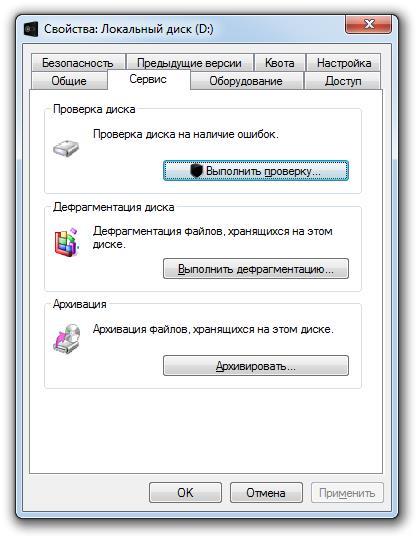 Проводя такую проверку, рекомендуется указывать в параметрах процесса – проведение автоматического исправления поврежденных участков. Но, как уже говорилось, стандартные средства могут обнаружить ошибки, но не всегда их устраняют, поэтому система будет выдавать сообщение о невозможности исправления поврежденного сектора.
Проводя такую проверку, рекомендуется указывать в параметрах процесса – проведение автоматического исправления поврежденных участков. Но, как уже говорилось, стандартные средства могут обнаружить ошибки, но не всегда их устраняют, поэтому система будет выдавать сообщение о невозможности исправления поврежденного сектора.
Также можно через командную строку Windows, прописать специальные команды для выполнения такого действия. Так, "chkdisk c: /f" – будет обозначать запуск проверки поверхности HDD c автоматическим исправлением. А вот для работы с файлами в системе NTFS применяется другая команда — "chkntfs /x c:" .
Стоит отметить, что после запуска проверки таким образом, в дальнейшем не будет появляться постоянная проверка винчестера при старте операционной системы.
Но прежде чем самостоятельно работать в командной строке – рекомендуется почитать справочную информацию касательно применения различных команд.
Программы-информеры
Всего есть несколько типов специальных приложений, данной направленности. Наиболее известные программы – это Everest , а также CPU-Z . При этом они считаются утилитами общего назначения.
Но более качественным и функциональным приложением, которое имеет в не только функции информера, но еще и сканера является CrystalDiscInfo
. Данная программа, кроме возможности отображать всю необходимую информацию о состоянии устройства и его характеристиках, позволяет некоторые из них изменять, например, скорость вращения магнитного диска.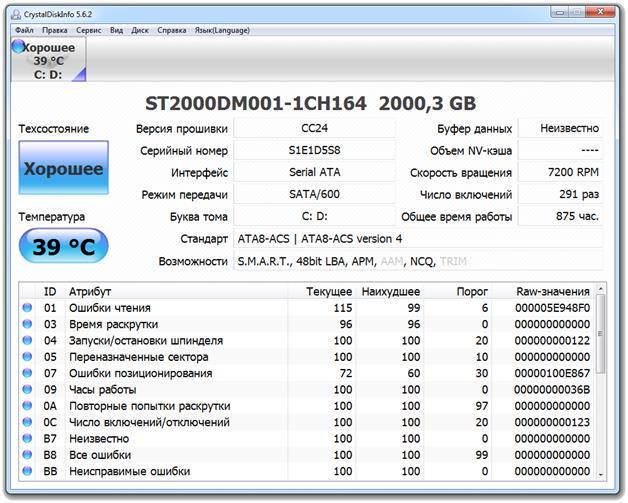
Программы для восстановления винчестера
Если говорить не о чисто информационных утилитах или средствах Windows, а конкретно о приложениях, которые могут обнаружить и исправить битые сектора – то стоит отметить прежде всего такую программу, как Victoria .
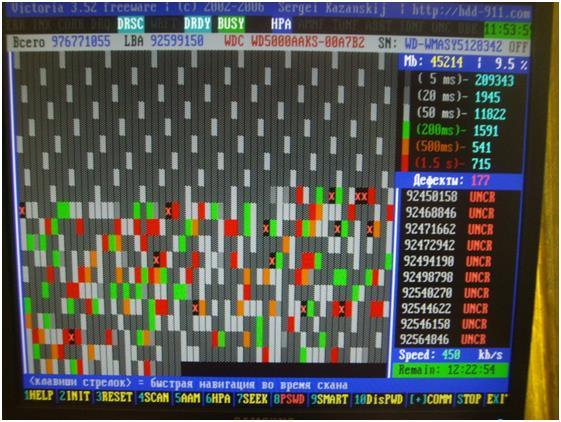 Всего можно найти большое количество программ для работы с HDD в операционной системе Windows, но лучше всего использовать для конкретных целей, одно приложение, так, например:
Всего можно найти большое количество программ для работы с HDD в операционной системе Windows, но лучше всего использовать для конкретных целей, одно приложение, так, например:
- В качестве чисто информационной площадки лучше использовать CrystalDiscInfo ;
- Для более быстрой точной проверки жесткого диска на наличие повреждений и их степени – Victoria ;
- Чтобы провести тест поверхности винчестера — HDD Scan ;
- Для максимально полного восстановления жесткого диска — HDD Regenerator .
При этом стоит отметить, что такие приложения, как HDD Regenerator и Victoria работают вне рабочей среды Windows, так как запускаются с отдельного носителя информации (диска или флешки).
При этом «Виктория» также способна не только проверить винчестер, но и поверхностно устранить поврежденные сектора, а вторая утилита же осуществляет исключительно восстановительную функцию.


